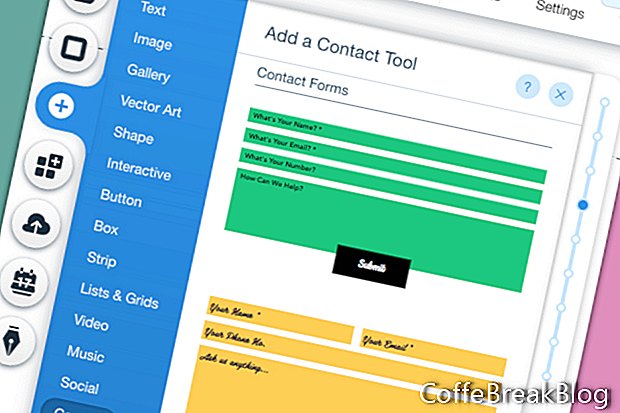Continuiamo a lavorare sul nostro modulo di contatto per il nostro sito Web Wix. Il nostro prossimo passo è cambiare il colore di sfondo giallo della striscia in bianco e lavorare sulle impostazioni del modulo.
- Seleziona la striscia e fai clic sul pulsante Cambia sfondo striscia. Nella finestra Sfondo striscia, fai clic sul pulsante Colore. Cambia il colore in bianco e chiudi la finestra.
- Cambiamo il carattere predefinito per il titolo Contattami. Seleziona il titolo e fai clic sul pulsante Modifica testo. Nella sezione Temi della finestra Impostazioni testo, seleziona il tema Intestazione grande dall'elenco a discesa.
Ora possiamo lavorare sulle impostazioni per il modulo di contatto.
- Seleziona il modulo e fai clic sull'icona Impostazioni nel menu a comparsa.
- Nella finestra Impostazioni modulo di contatto, aggiungi l'indirizzo email che riceverà i messaggi del modulo di contatto. Hai la possibilità di aggiungere un secondo indirizzo email.
Spostandoci verso il basso nella sezione successiva della finestra, possiamo impostare i campi di input per il nostro modulo. Nel nostro modulo sono già presenti i campi Nome, Email, Oggetto e Messaggio predefiniti. Questi campi sono già impostati come campi obbligatori.
- È inoltre possibile aggiungere un campo per Telefono e Indirizzo. Basta selezionare la casella accanto a quei campi per aggiungerli al modulo e selezionare l'icona a forma di stella per rendere i campi obbligatori.
Spostandoci verso il basso, possiamo modificare il testo sul pulsante del modulo. Manteniamo il testo del pulsante impostato su Invia.
- Successivamente, nella sezione Messaggi del modulo di contatto, possiamo scegliere di visualizzare un messaggio quando qualcuno invia un messaggio o possiamo inviare il visitatore a una nuova pagina (come una pagina di ringraziamento).
- Se scegliamo l'opzione del messaggio, possiamo personalizzare il testo del messaggio.
- Successivamente, possiamo personalizzare i messaggi di errore se qualcuno omette il proprio indirizzo e-mail o altre informazioni richieste.
Ora che abbiamo pronto il nostro modulo, come funziona. Quando un visitatore del sito ti invia un messaggio con il modulo di contatto, verrà inviato all'indirizzo e-mail che hai aggiunto nelle impostazioni. L'email (e il numero di telefono) del visitatore verrà aggiunta alla sezione Contatti della dashboard del tuo sito nell'area dell'account. Se hai ricevuto più messaggi dallo stesso mittente, le informazioni del mittente verranno aggiunte all'elenco contatti una sola volta.
Per impostazione predefinita, il modulo di contatto non ha filtri antispam. Ma puoi utilizzare un'app di terze parti per il tuo modulo di contatto come l'app Modulo di contatto FunCaptcha che ha un filtro antispam.
Indietro
Schermate utilizzate su autorizzazione di Wix.com, Inc.
Istruzioni Video: Corso Wordpress Gratis: Come Creare un Sito Web (Potrebbe 2024).